El debate Androide vs. iOS ya es viejo. Ambas plataformas han madurado a lo largo de los años lo suficiente como para que puedas elegir una de ellas y mantenerte cómodamente en ella durante unos cuantos años. Por supuesto, las diferencias todavía existen. iOS ha clavado a los gestos de navegación, mientras que Android sigue siendo el rey de la personalización.
Una diferencia notable que notará especialmente al cambiar de un teléfono Samsung o Huawei a un iPhone es la aplicación Cámara.

El enfoque habitual de Apple de «Sabemos qué es mejor que nuestros clientes» funciona bien en la mayoría de los escenarios. Pero el área en la que se ha retrasado o no ha liberado el verdadero potencial de los chips de la serie A líderes en su clase es el software de la aplicación Camera.
Apple a menudo se enorgullece de lo bueno que es un iPhone para un fotógrafo profesional y, aunque la afirmación es cierta en cierto sentido, el software y las funcionalidades de la caja pueden ser aprobados. A diferencia de sus rivales de Android, no hay control manual de la cámara. No se puede cambiar el ISO, ajustar el modo de apertura (sólo se puede hacer después de tomar la foto), o ajustar la velocidad de obturación.
En este post, voy a hablar de las cinco mejores aplicaciones de cámara que son alternativas dignas de la aplicación de cámara por defecto en iOS. La A12 biónica con NPU (Neural Processing Unit) es capaz de manejar cualquier cambio de software para abrazar la fotografía computacional. Por lo tanto, es mejor aprovecharlas al máximo.
Tabla de contenidos
1. Cámara DSLR
Si quieres el control manual completo de la cámara para tu iPhone, no busques más y toca el botón de descarga que aparece a continuación. La aplicación de la cámara DSLR está envuelta en una interfaz familiar con muchas funciones para elegir.

El modo automático es similar al que se puede encontrar en la aplicación de la cámara predeterminada. Ahora, toca las opciones de velocidad de obturación o ISO y la aplicación cambiará y te llevará al modo manual.
Puede deslizar la tira superior y cambiar manualmente el enfoque sobre el sujeto. Es similar a la forma en que puede rodar a la derecha/izquierda en un objetivo DSLR profesional para cambiar el enfoque del sujeto. Es excelente para fotografías macro.

Las otras funcionalidades incluyen la posibilidad de cambiar el ISO, la velocidad de obturación, los filtros, el soporte de imágenes RAW, la resolución, la selección de retratos, el Asistente AR y mucho más. Estas funciones también están disponibles para los vídeos. La aplicación también soporta los atajos «Add to Siri».
Descargar Cámara DSLR para iPhone
2. Momento
Como ha visto antes, la DSLR organiza ordenadamente cada función detrás de los diferentes menús. Momentum opta por un enfoque ligeramente diferente. La aplicación pone todo por delante con una gran cantidad de opciones.
Puede cambiar la exposición, la velocidad de obturación, ajustar el balance de blancos, enfocar y guardar las imágenes en formato RAW.

Las herramientas de vídeo avanzadas incluyen múltiples perfiles de color, información de bitrates, histograma RGB, monitor de forma de onda y medidores de audio de doble canal.
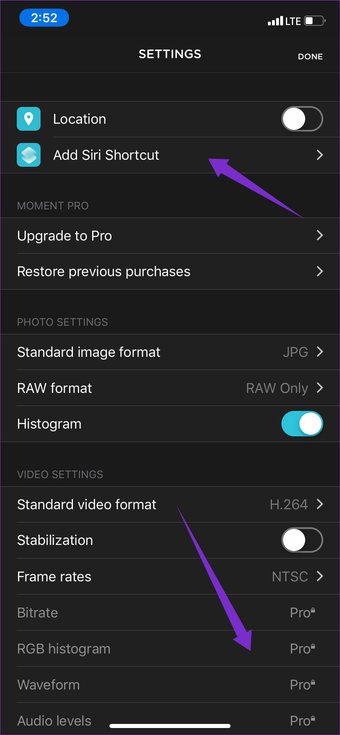
Un elemento interesante es el campo de visión. La aplicación te permite seleccionar entre diferentes opciones, incluyendo Anamórfico, Ancho, Tele (si está soportado), Macro (para tomas cercanas) y superpeces.
También puede automatizar las tareas con los atajos «Añadir a Siri» en el menú de configuración.
Descargar Moment para iPhone
3. RAW+
RAW+ sigue la filosofía WYSIWYG. Todas las opciones posibles se muestran al inicio de la aplicación. Como siempre, puede cambiar la velocidad de obturación y el ISO antes de tomar la foto.

Puede seleccionar entre diferentes filtros en la parte superior. El menú de ajustes le permitirá guardar las imágenes en formato RAW (muy útil después del procedimiento de edición).
Mi única queja con la aplicación es una vista previa de la foto innecesariamente grande, y el botón del obturador es en realidad el logotipo de la aplicación, lo que puede parecer confuso para los usuarios primerizos. Además, no hay ninguna función de atajo de Siri.
Descargar RAW+ para iPhone
4. 4. Focos
No te dejes engañar por el nombre aquí. Aunque el objetivo de la aplicación es ofrecer fotos de retratos para todos los modelos de iPhone, las adiciones generales son mucho más que eso.

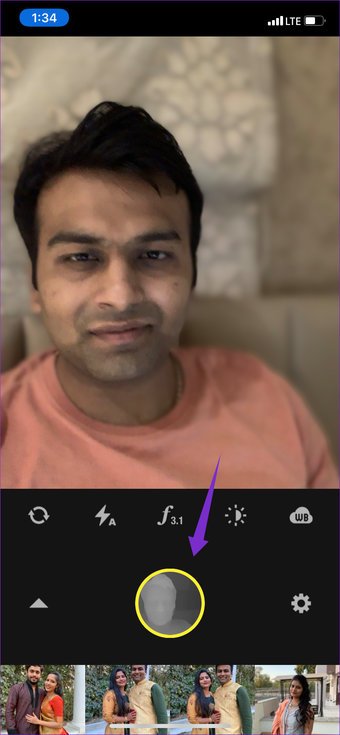
Por supuesto, las opciones manuales habituales, incluyendo el soporte del balance de blancos y la posibilidad de cambiar la apertura. También puede seleccionar un retrato en vivo y puede ver la tecnología de mapeo de profundidad de datos en vivo en el botón del obturador.
Los últimos iPhones soportan esa funcionalidad pero es una gran ayuda para aquellos que se relacionan con modelos más antiguos. Además, puedes tomar una foto y luego cambiar el enfoque en la aplicación de edición.

La aplicación identificará las fotos seleccionadas en la aplicación de la galería y sugerirá que se añada un desenfoque de fondo. Aparte de eso, también puedes añadir efectos de color, cambiar el enfoque del sujeto y añadir filtros. El desenfoque de fondo ha sido un éxito y un fracaso para mí.
En la futura versión, me gustaría ver la imagen RAW y el soporte de atajos de Siri.
Descargar Focos para iPhone
5. Quickshot
Este es más un software de edición de fotos que una aplicación para la cámara. Pero lo incluyo aquí porque tiene un par de trucos bajo la manga.
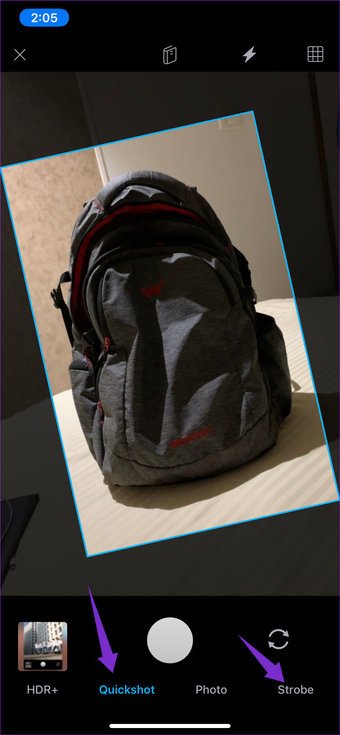
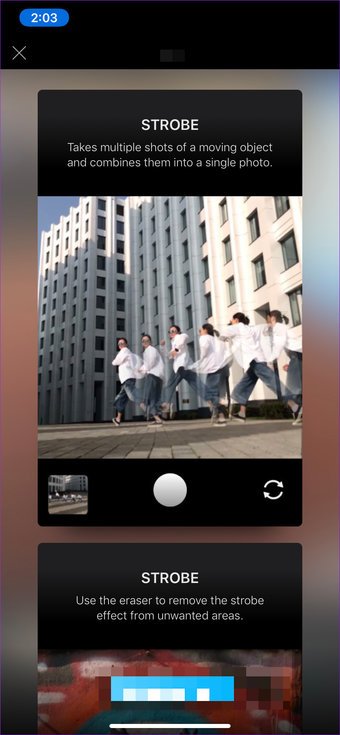
La aplicación no ofrece ningún modo de control manual. En su lugar, integra dos capacidades únicas. Una de ellas es el modo Estroboscopio, que toma múltiples fotos de un sujeto en movimiento y las combina en una sola imagen para darle un nuevo y fresco aspecto.
El otro es el Quickshot. Con él, puedes tomar una foto directa de cualquier persona u objeto, sin importar lo incómodo que sea sostener una cámara. El visor se ajustará automáticamente para obtener la imagen directa.
Aparte de eso, puede editar cualquier foto de la galería con la opción de edición completa. Se pueden añadir efectos, aplicar filtros, ajustar la luz, el contraste, las sombras y mucho más.
Descargar Quickshot para iPhone
Tomar fotos como un profesional
Vamos a reformularlo. La aplicación Stock Camera está perfectamente bien. Y también tiene algunas ventajas. Uno puede lanzarla directamente desde el Centro de Control y bloquear la pantalla. La aplicación es fácil de usar. Pero cuando se habla de controles manuales, soporte para imágenes RAW, añadir el modo retrato para los iPhones más antiguos, la aplicación se queda atrás con respecto a sus rivales.
Si observas la lista anterior, cada aplicación tiene sus pros y sus contras. Elige una en consecuencia y domina la fotografía del iPhone como un profesional. ¿Mi toma? Aah, yo elegiría la aplicación de la cámara DSLR. Hay una razón por la que está en el lugar número uno de la App Store.






